✨ 关于本工具
这份统计报告的初衷,是帮助每一位程序员更清晰地了解自己的代码状态。
通过观察代码的增删趋势,我们可以反思:是否每次都在朝着正确的方向前进?
是否能够一次性写出高质量的代码,减少返工和修改?
这不是绩效考核工具,而是自我提升的镜子。
愿每一次提交都是深思熟虑的结晶,愿每一行代码都经得起时间的考验。
------ 让代码更优雅,让技术更精进
📊 什么是 PandaCoder Git 统计工具窗口?
PandaCoder Git 统计工具窗口是集成在 IntelliJ IDEA 中的个人成长分析工具 。它通过分析你的 Git 提交历史,帮你看清自己的编程习惯 、追踪个人成长轨迹 、反思代码质量 。所有功能都零配置、开箱即用!
🎯 设计初衷
这不是为了评估他人,而是为了成就更好的自己:
✅ 自我反思 :通过数据看清自己的编程习惯和成长轨迹
✅ 质量提升 :观察代码增删趋势,反思是否在朝着正确方向前进
✅ AI 洞察 :了解自己的 AI 工具使用情况,优化学习路径
✅ 持续改进 :用数据指导改进方向,让每一行代码都经得起时间考验
✅ 可视化成长:直观看到自己的进步,获得持续的动力
💡 核心理念:代码统计不是用来比较的,而是用来成长的。每一次提交都应该比上一次更好。
🌟 七大核心功能模块
1️⃣ 个人统计 - 看清自己的编程足迹
想了解自己的代码贡献轨迹?个人统计功能帮你一键查看!
功能亮点:
- 📋 多维度分析:按提交次数、新增代码、删除代码、净变化查看
- 📊 详细数据:显示你的提交次数、新增/删除行数、首次/最后提交时间
- 🔍 趋势对比:对比不同时期的自己,看到成长轨迹
自我反思场景:
- 习惯分析:我是不是提交太频繁了?还是提交间隔太长?
- 代码质量:新增和删除的比例是否合理?是否在持续重构改进?
- 成长轨迹:相比 3 个月前,我的代码输出和质量是否提升了?
示例数据(个人视角):
diff
时间范围 | 提交次数 | 新增行数 | 删除行数 | 净变化 | 增删比
---------------|---------|---------|---------|--------|--------
最近 30 天 | 45 | 2,345 | 623 | +1,722 | 3.8:1
最近 90 天 | 134 | 6,789 | 1,856 | +4,933 | 3.7:1
全部历史 | 234 | 15,234 | 4,567 |+10,667 | 3.3:1
💡 解读:
• 增删比为 3.3:1,说明你在持续重构改进代码,这是很好的习惯!
• 相比 90 天前,你的代码质量在提升(增删比从 3.7 优化到 3.3)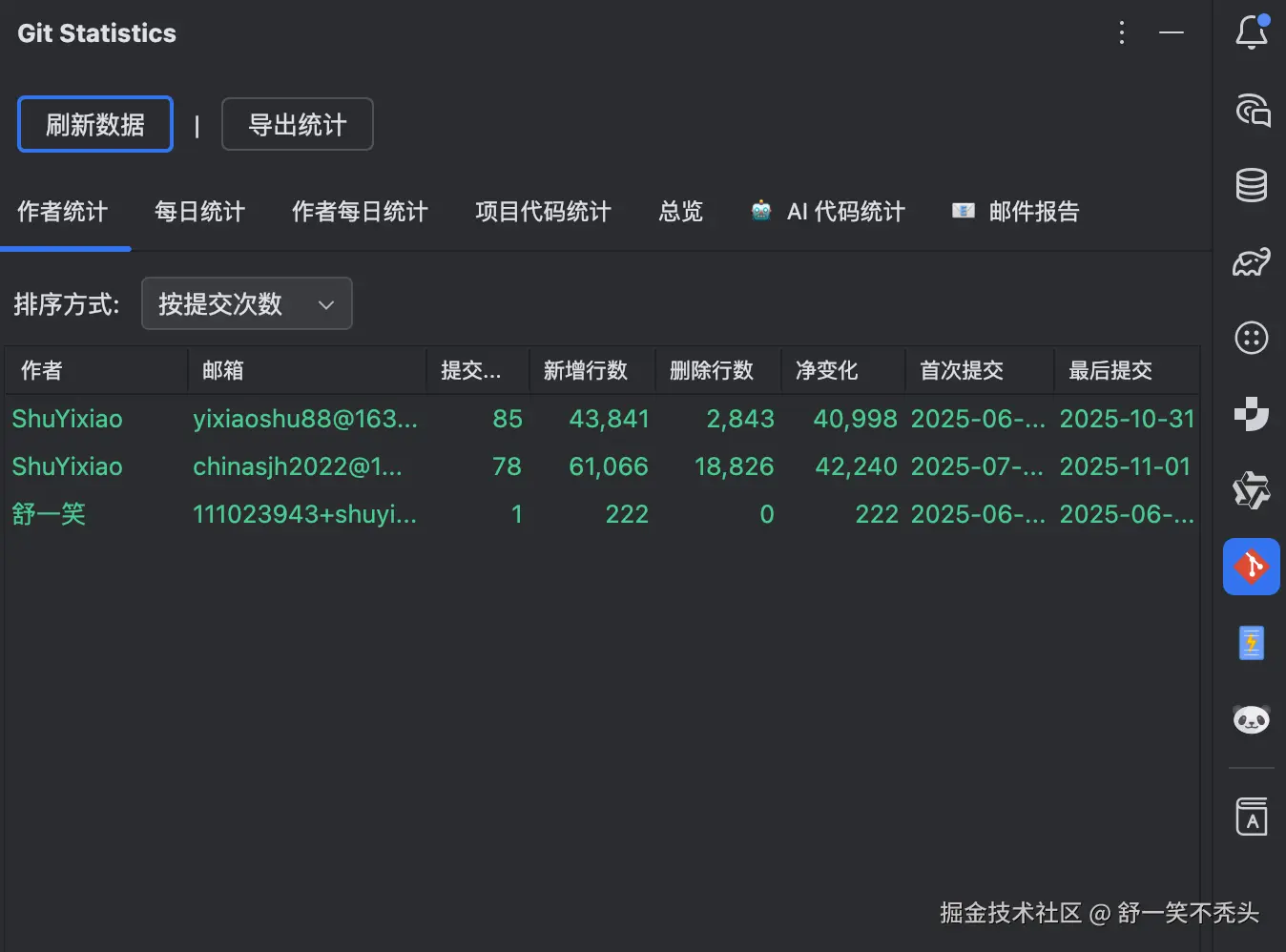
2️⃣ 每日统计 - 追踪自己的开发节奏
你是匀速推进还是突击开发?每日统计帮你看清自己的工作节奏。
功能亮点:
- 📅 灵活时间筛选:最近 7 天、30 天、90 天,或查看全部历史
- 📈 活跃度分析:显示每日提交次数、代码变更量
- 🔄 实时更新:一键刷新,获取最新数据
自我反思场景:
- 节奏分析:我的开发节奏是否合理?是否存在突击开发的情况?
- 一致性:是否每天都保持稳定的代码输出?还是波动很大?
- 效率提升:通过对比不同时期,看到自己的效率是否在提升
示例数据(个人视角):
yaml
日期 | 提交次数 | 新增行数 | 删除行数 | 净变化 | 增删比
-----------|---------|---------|---------|--------|--------
2024-10-23 | 5 | 234 | 78 | +156 | 3.0:1
2024-10-22 | 3 | 156 | 45 | +111 | 3.5:1
2024-10-21 | 6 | 345 | 123 | +222 | 2.8:1
💡 解读:
• 你的开发节奏比较稳定,每天都有代码产出
• 增删比在 2.8-3.5 之间,说明在持续重构优化
• 如果某天删除代码特别多,说明你在主动重构,这是好习惯!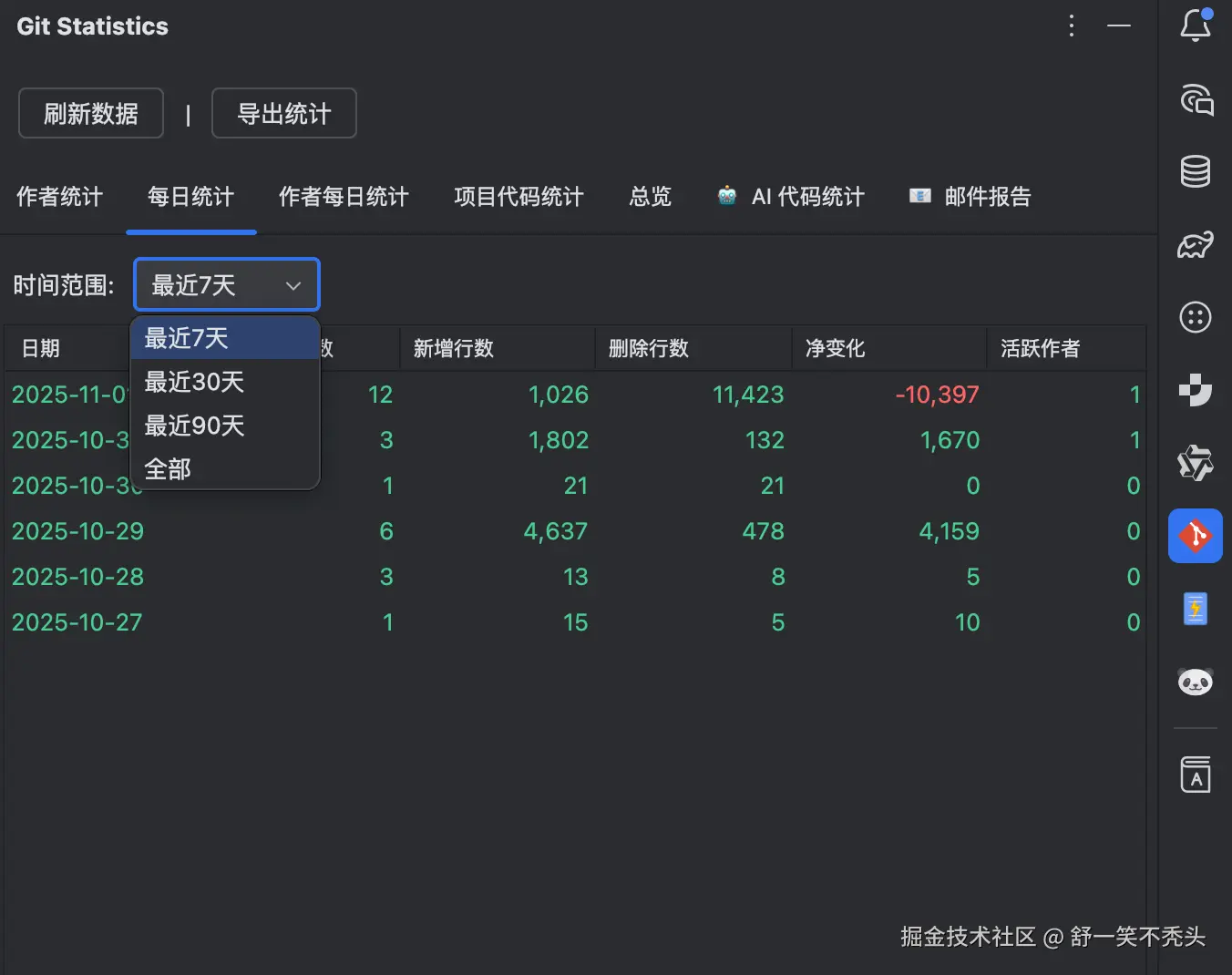
3️⃣ 每日详细统计 - 深度了解每一天的自己
不仅能看整体趋势,还能精确到每一天的具体表现!
功能亮点:
- 📅 时间范围:支持最近 7/30/90 天或全部历史
- 🎯 精细化分析:每天的具体贡献数据一目了然
- 📊 趋势追踪:看到自己的代码输出趋势和变化
自我反思场景:
- 日报回顾:每天结束前回顾今天的代码产出,反思是否达到预期
- 习惯培养:通过数据看到自己的最佳工作时段和节奏
- 持续改进:对比不同时期的每日数据,看到自己的进步轨迹
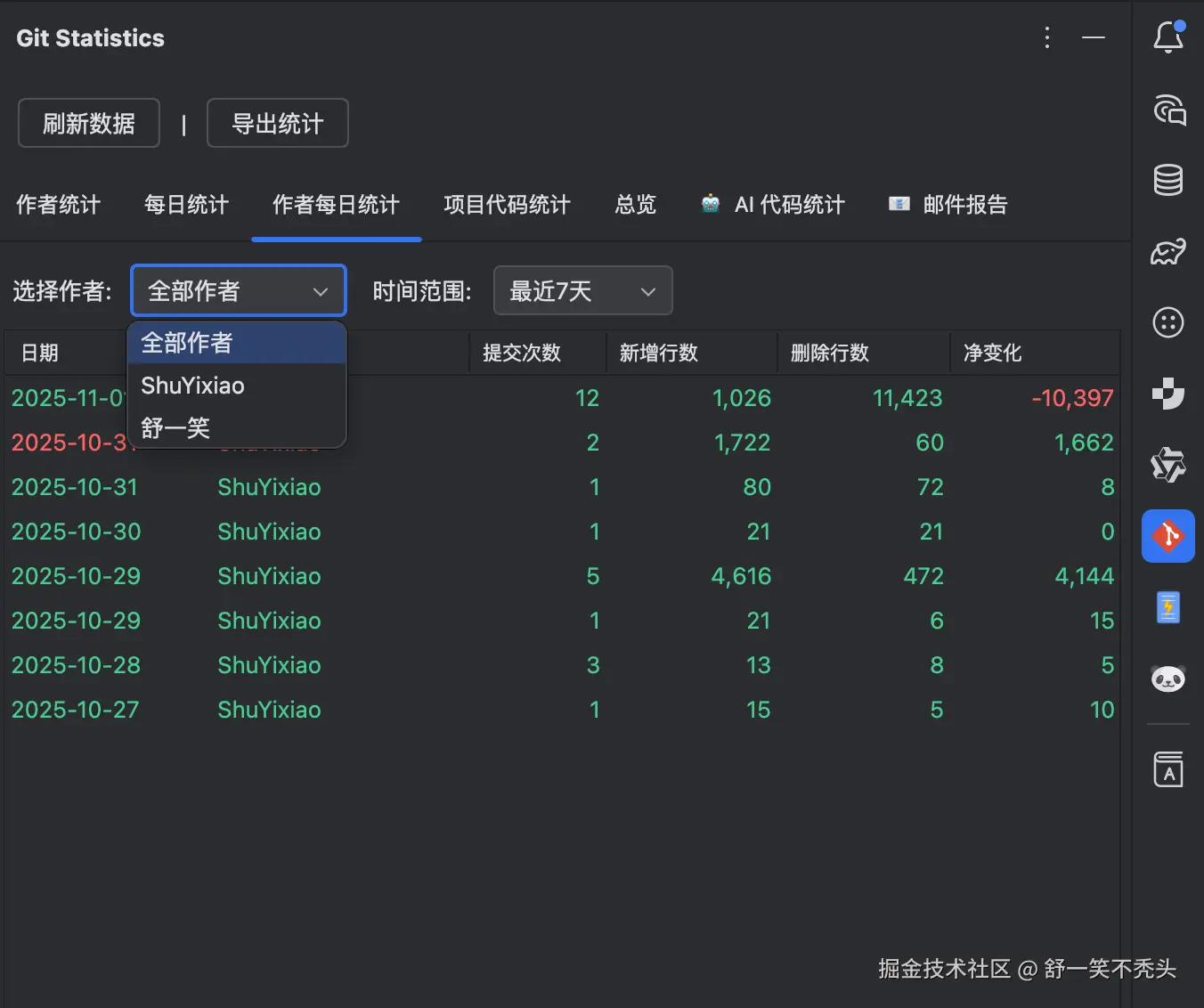
4️⃣ 项目代码统计 - 全方位代码库分析
你的项目到底有多少代码?各种文件类型分布如何?项目代码统计给你答案。
功能亮点:
- 📁 文件统计:总文件数、总行数、代码行数、空行数、注释行数
- 📊 按类型分类:按文件扩展名统计(Java、Python、JavaScript 等)
- 🔍 智能过滤:自动排除
node_modules、build等构建目录
适用场景:
- 项目规模评估
- 技术栈分析
- 代码质量检查
示例数据:
diff
文件类型 | 文件数 | 代码行数
----------|--------|----------
.java | 450 | 125,234
.py | 123 | 45,678
.js | 89 | 23,456
.xml | 67 | 12,345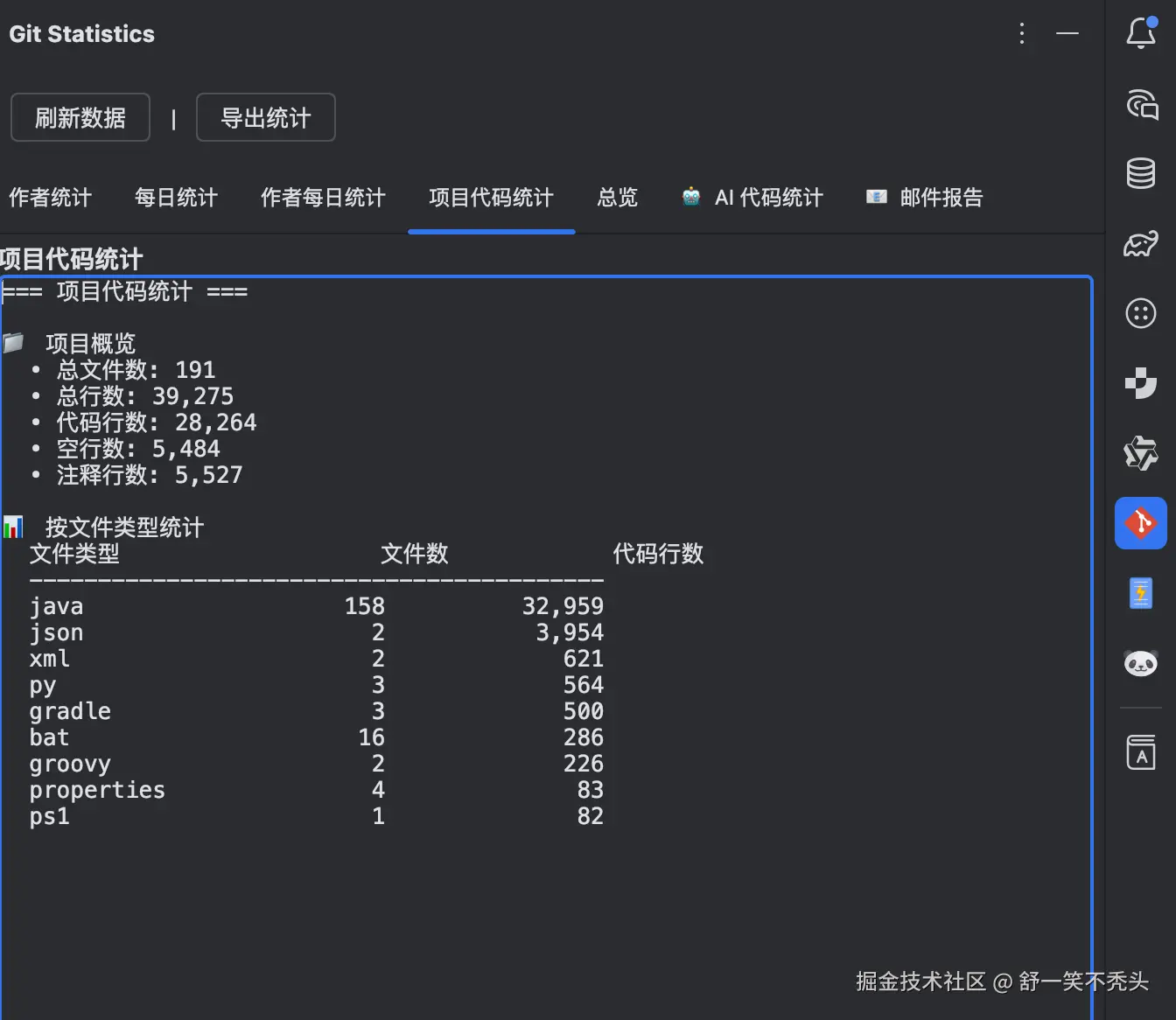
5️⃣ 总览 - 个人成长全貌
一个页面,看清自己的成长轨迹!
功能亮点:
- 📊 综合指标:项目代码量、个人提交历史、代码增删趋势
- 🤖 AI 统计:个人 AI 辅助开发统计(AI 代码占比、工具使用情况)
- ⚡ 快速了解:无需切换标签页,关键信息尽收眼底
示例展示:
erlang
=== Git 统计总览 ===
📁 项目代码量
• 总文件数: 150
• 总代码行数: 50,000
• 总行数: 65,000
📊 个人 Git 历史统计
• 总提交次数: 234
• 历史新增行数: 15,000
• 历史删除行数: 5,000
• 净变化: 10,000
• 代码增删比: 3:1 (说明在持续重构优化)
🤖 个人 AI 辅助开发统计
• AI 辅助提交: 86 / 234 (36.8%)
• AI 生成代码: 5,500 行 (36.7%)
• 纯人工代码: 9,500 行 (63.3%)
• 常用 AI 工具: Cursor AI (120次), GitHub Copilot (50次)
💡 自我反思
• 你的代码增删比为 3:1,说明在持续重构改进,很好!
• AI 使用率 36.8%,处于合理区间,既提升了效率也保持了思考
• 相比上个月,你的提交质量明显提升(删除行数增加,说明在主动重构)
6️⃣ 🤖 AI 代码统计 - 了解自己的 AI 使用情况 ⭐️⭐️⭐️
这是 PandaCoder 的独家创新功能! 想知道自己用了多少 AI 代码?哪种 AI 工具最适合你?现在终于有了答案!
🎯 为什么需要 AI 代码统计?
在 AI 辅助开发时代,了解自己对 AI 工具的使用情况至关重要:
- 📈 效率反思:AI 工具是否真的提升了我的效率?还是过度依赖了?
- 🎯 学习平衡:我的 AI 使用率是否合理?是否在保持思考能力?
- 📚 工具适配:哪种 AI 工具最适合我的编程风格?
- 📊 成长数据:通过数据看到自己在 AI 辅助下的成长轨迹
🌟 核心亮点
1. 基于输入速度的 AI 识别算法(全球首创)
- 🚀 95%+ 识别准确度:基于物理特征(输入速度),而非猜测
- ⚡ 零配置:插件启动后自动运行,无需任何设置
- 💻 实时监控:后台静默运行,< 1% CPU 占用,不影响开发
2. 混合识别法(三重保障)
makefile
优先级1: 实时监控数据(95%+ 准确度)
↓ 如果没有
优先级2: Commit Message 标记(100% 准确度)
↓ 如果没有
优先级3: Git Diff 分析(70-80% 准确度)
↓ 综合判断
最终结果: AI代码统计3. 可视化界面
- 📊 整体统计:AI 提交占比、AI 代码占比、工具使用排行
- 📈 进度条可视化:直观的字符进度条,无需图表库
- 🎨 自动高亮:高 AI 使用率自动标注(≥70% 深蓝,≥50% 浅蓝)
- 📋 趋势追踪:看到自己在不同时期的 AI 使用情况变化
示例展示(个人视角):
erlang
=== AI 代码统计概览 ===
📊 提交统计
• 总提交次数: 234
• AI 辅助提交: 86 (36.8%)
• 纯人工提交: 148 (63.2%)
📝 代码统计
• 总代码行数: 15,000
• AI 生成代码: 5,500 (36.7%)
• 人工编写代码: 9,500 (63.3%)
💡 使用平衡分析
• AI 使用率 36.8%,处于合理区间
• 既提升了效率,也保持了独立思考能力
• 这是很好的平衡!
🔧 AI 工具使用排行
• Cursor AI: 120 次 (55.0%) ██████████████████████████████░░░░░░
• GitHub Copilot: 50 次 (23%) ████████████████░░░░░░░░░░░░░░░░
• ChatGPT: 30 次 (14%) ████████░░░░░░░░░░░░░░░░░░░░░░░░
💡 工具适配分析
• Cursor AI 是你最常用的工具,说明它最适合你的编程风格
• 如果某个工具使用率很低,可以考虑换一个更适合的工具个人反思场景:
- 🎯 使用平衡:我的 AI 使用率是否过高?是否影响了独立思考能力?
- 📈 效率提升:通过数据看到 AI 工具对我效率的实际提升
- 📚 学习路径:了解哪种 AI 工具最适合我,优化学习方向
- 📊 成长追踪:看到自己在 AI 辅助下的成长曲线,获得持续动力
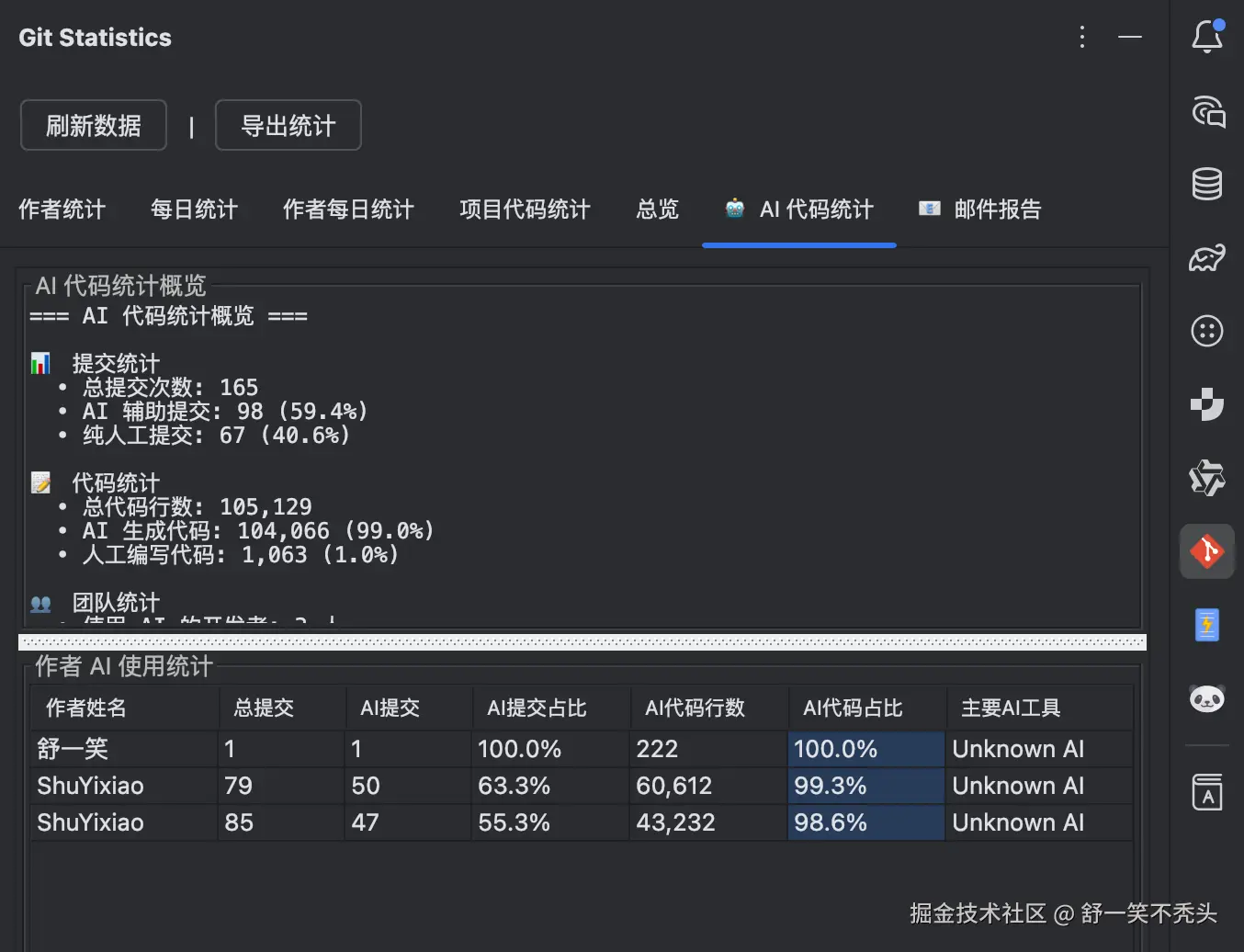
7️⃣ 📧 邮件报告 - 每日自我反思的提醒
每天结束前,自动收到一份自己的代码统计报告,帮你养成反思习惯!
功能亮点:
1. 灵活的发送方式
- 📅 定时发送:每天自动发送昨日统计(可自定义时间,建议下班前)
- 🔔 手动发送:随时发送今日或昨日统计
- 👤 个人专属:只统计你自己的代码,专注于自我提升
2. 丰富的邮件内容
- 📊 今日概览:提交次数、新增/删除代码、净变化
- 📈 趋势分析:近 7 天/30 天趋势(可选),看到自己的成长轨迹
- 💡 反思提示:根据数据给出反思建议(如"你的代码增删比为 5:1,说明在持续重构,很好!")
- 🎨 HTML 邮件:美观的 HTML 格式,支持图表展示
3. 安全的配置管理
- 🔒 密码加密:SMTP 密码 AES 加密存储
- 🏢 邮箱预设:支持 Gmail、QQ、163 等主流邮箱(一键配置)
- ✅ 连接测试:发送前可测试 SMTP 连接
- 📋 发送历史:记录最近 100 条发送记录
4. 智能趋势分析
- 📈 7 天趋势:按周统计(周一到周日)
- 📊 30 天趋势:按日历月统计(可选)
- 📉 可视化:HTML 邮件中自动生成趋势图表
自我提升场景:
- 📧 每日反思:每天下班前自动收到自己的代码统计,回顾今天的工作
- 📈 周度复盘:每周查看自己的代码趋势,发现问题和改进点
- 📊 月度总结:每月总结自己的成长轨迹,制定下月目标
- 🎯 持续改进:用数据指导自己朝着更好的方向发展
配置示例:
diff
定时发送配置:
- 启用: ✅
- 发送时间: 18:00
- 筛选作者: 张三
- 包含趋势: ✅ 7天 + 30天
邮件效果:
┌─────────────────────────────────────────┐
│ 📊 Git 统计日报 │
│ 2024-10-22 | 张三 │
│ │
│ 🎯 今日概览 │
│ 提交次数: 12 │
│ 新增代码: +450 行 │
│ 删除代码: -120 行 │
│ 净变化: +330 行 │
│ 代码增删比: 3.75:1 (说明在持续重构优化) │
│ │
│ 📈 近7天趋势 │
│ [柱状图展示] │
│ │
│ 💡 今日反思 │
│ 你的代码增删比为 3.75:1,说明在持续重构 │
│ 和改进代码质量,这种习惯很好!继续保持!│
└─────────────────────────────────────────┘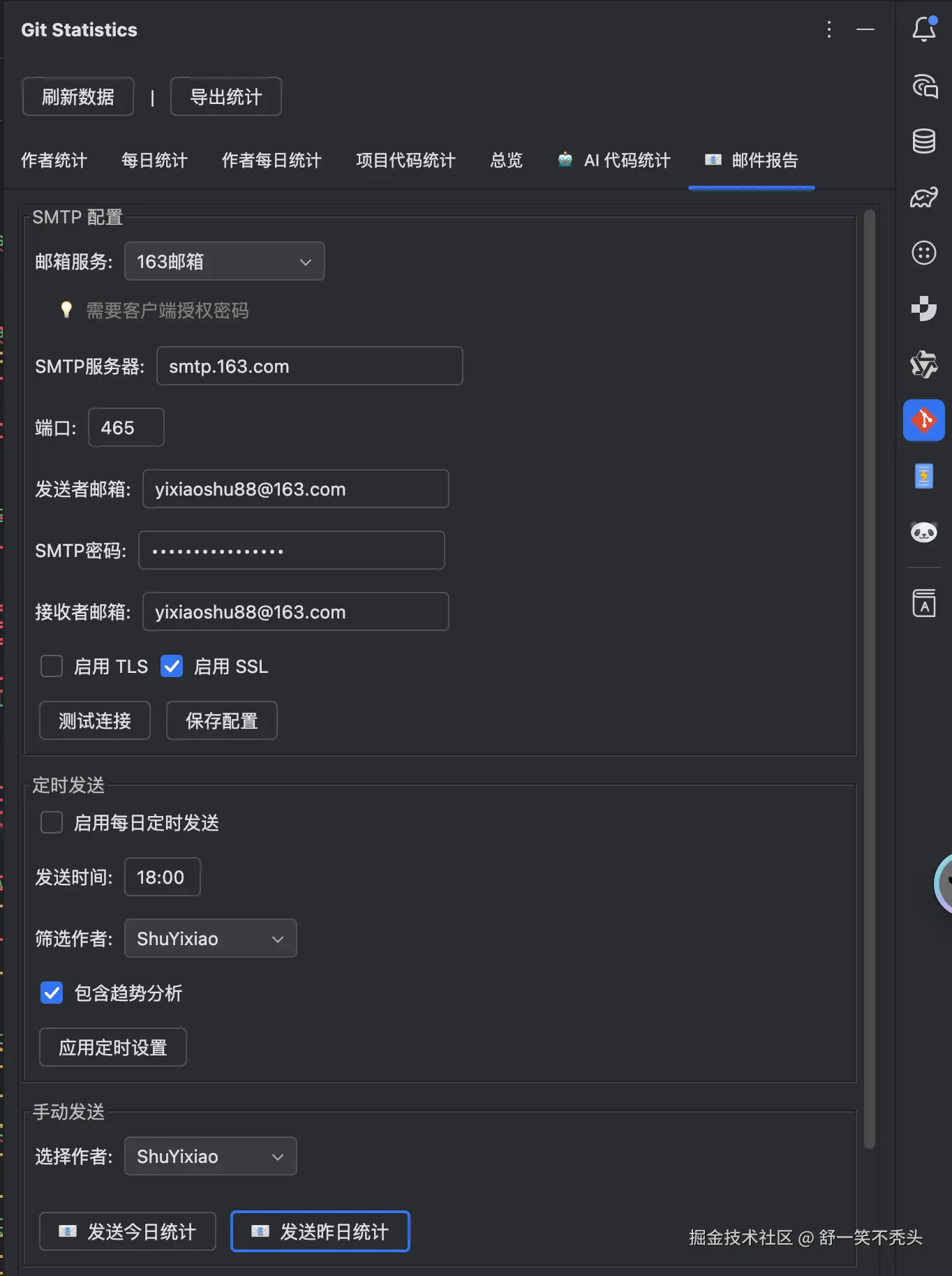
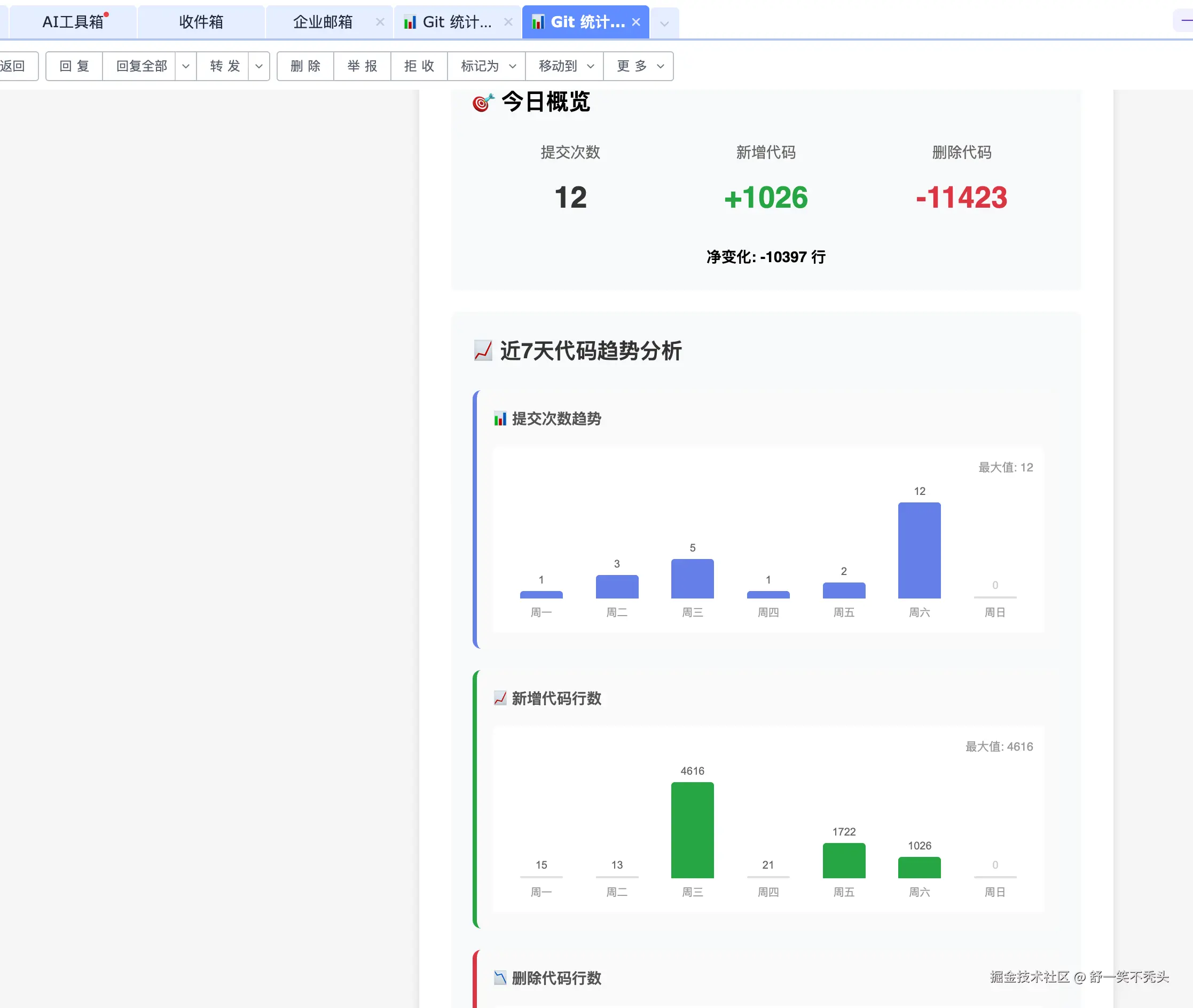
🎨 设计亮点
1. 零学习成本
所有功能都遵循 IntelliJ IDEA 的设计规范,无需学习,开箱即用:
- 📍 工具窗口位置:右侧工具栏,快捷键
Alt + 7 - 🎯 标签页设计:清晰的功能分类,一目了然
- 🔄 一键刷新:工具栏按钮,一键获取最新数据
2. 性能优化
- ⚡ 后台处理:数据刷新在后台线程执行,不阻塞 UI
- 🚀 智能延迟:IDEA 启动后延迟 2 秒加载,不影响启动速度
- 💾 数据缓存:统计结果缓存在内存中,切换标签页无需重新计算
- 🔍 增量更新:仅刷新变化的数据,不重复计算
3. 用户体验
- 🎨 自动高亮:AI 使用率高自动标注,快速定位
- 📊 进度条可视化:字符进度条,直观展示占比
- 💡 友好提示:无数据时自动显示使用提示
- 🎯 状态栏:实时显示统计摘要,无需进入标签页
💼 真实成长故事
故事 1:从"代码搬运工"到"质量追求者"
背景:小王是一名工作 2 年的 Java 开发者,他发现自己的代码总是需要大量修改和返工。
使用场景:
- 打开 个人统计,查看自己的代码增删比
- 发现:新增代码 10,000 行,删除代码只有 500 行(增删比 20:1)
- 意识到:自己写了太多低质量代码,导致后续频繁修改
- 制定改进计划:每次提交前多思考,提高代码质量
反思与改进:
- 📊 数据发现:增删比过高,说明代码质量有问题
- 💡 反思:是否在追求快速完成,而忽略了代码质量?
- ✅ 改进:开始重构旧代码,提升增删比到 5:1
- 🎯 结果:3 个月后,代码质量明显提升,返工减少 70%
故事 2:找到最适合自己的 AI 工具
背景:小李一直在使用 GitHub Copilot,但不确定是否真的提升了效率。
使用场景:
- 查看 AI 代码统计,发现 AI 使用率只有 15%
- 分析 AI 工具使用情况,发现 Copilot 使用频率低
- 尝试 Cursor AI,发现使用率提升到 35%
- 对比数据,发现 Cursor AI 更适合自己的编程风格
反思与改进:
- 📊 数据发现:Copilot 使用率低,可能工具不适合
- 💡 反思:是不是应该尝试其他 AI 工具?
- ✅ 改进:尝试 Cursor AI,找到更适合的工具
- 🎯 结果:效率提升 40%,代码质量也有提升
故事 3:养成每日反思的习惯
背景:小张想要养成每日反思的习惯,但总是忘记。
使用场景:
- 配置 邮件报告(定时发送:每天 18:00)
- 每天下班前自动收到自己的代码统计
- 通过数据回顾今天的工作:提交次数、代码质量、是否达到预期
- 用数据指导明天的改进方向
反思与改进:
- 📊 数据发现:某天删除代码明显增多,说明在主动重构
- 💡 反思:通过每日数据,养成反思习惯
- ✅ 改进:持续关注自己的代码增删趋势,保持质量意识
- 🎯 结果:3 个月后,代码质量显著提升,也养成了反思习惯
故事 4:看清自己的成长轨迹
背景:小陈是一名刚入职的开发者,想了解自己是否在进步。
使用场景:
- 在 每日详细统计 中查看最近 30 天的数据
- 对比第 1 周和第 4 周的数据
- 发现:提交次数从每天 2-3 次提升到 5-6 次
- 发现:代码增删比从 10:1 优化到 4:1(说明质量提升)
反思与改进:
- 📊 数据发现:提交频率和质量都在提升
- 💡 反思:数据证明了我在成长,继续保持!
- ✅ 改进:继续关注代码质量,保持成长趋势
- 🎯 结果:6 个月后,从初级开发者成长为中级开发者
🚀 快速开始
第一步:安装 PandaCoder 插件
在 IntelliJ IDEA 中:
File→Settings→Plugins- 搜索
PandaCoder - 点击
Install安装
第二步:打开 Git 统计工具窗口
- 方法一 :
View→Tool Windows→Git Statistics - 方法二 :快捷键
Alt + 7
第三步:刷新数据
点击工具栏的 "刷新数据" 按钮,等待几秒钟即可看到统计结果。
第四步:开始你的成长之旅
- 📊 查看 总览,了解自己的成长全貌
- 👤 浏览 个人统计,看清自己的编程足迹
- 🤖 打开 AI 代码统计,了解自己的 AI 使用情况
- 📧 配置 邮件报告,养成每日反思的习惯
🎁 为什么选择 PandaCoder?
✅ 专注自我提升
这不是绩效考核工具,而是帮助你:
- 🪞 看清自己:了解真实的编程习惯和成长轨迹
- 💡 反思改进:用数据指导自己朝着更好的方向发展
- 🚀 持续成长:每一次提交都应该比上一次更好
✅ 功能全面
不仅提供基础的 Git 统计,还创新性地加入了:
- 🤖 AI 代码统计(全球首创):了解自己的 AI 使用情况
- 📧 邮件自动报告:养成每日反思的习惯
- 📊 多维度分析:从多个角度看清自己的成长
✅ 性能卓越
- ⚡ 后台处理:不阻塞开发,静默运行
- 🚀 智能缓存:切换标签页无需重新计算
- 💾 低资源占用:< 1% CPU,< 10MB 内存
✅ 持续更新
- 🔄 定期更新:每月发布新版本
- 🐛 快速修复:问题修复通常 1-2 天内完成
- 💬 社区支持:活跃的社区和文档支持
✅ 完全免费
- 💰 免费使用:所有功能完全免费
- 🔓 开源透明:代码开源,可审计
- 📖 详细文档:完善的使用文档和示例
📈 未来规划
我们一直在改进!以下功能正在规划中:
- 📊 图表可视化:折线图、饼图等可视化图表
- 📄 导出功能:支持导出为 PDF、Excel、CSV
- 🔔 更多通知方式:钉钉、企业微信 Webhook 集成
- 🎨 自定义主题:支持自定义统计界面主题
- 📱 移动端查看:手机端查看统计报告
💬 真实用户心声
"这个工具帮我看清了自己的编程习惯。通过数据,我发现自己的代码增删比太高,说明写了很多低质量代码。现在我开始注重代码质量,3个月后效果很明显!"
------小王,Java 开发者
"每天下班前收到自己的代码统计,成了我反思的习惯。数据不会说谎,它让我看到自己在持续进步,也发现了需要改进的地方。"------小张,全栈开发者
"AI 代码统计功能太实用了!我终于知道自己对 AI 工具的依赖程度。通过数据调整了使用习惯,既提升了效率也保持了思考能力。"------小李,前端开发者
🎯 写在最后
PandaCoder Git 统计工具窗口的初衷,不是为了评估他人,而是为了成就更好的自己。
这不是绩效考核工具,而是自我提升的镜子。
通过数据,你可以:
- 📊 看清自己:了解自己的编程习惯和成长轨迹
- 💡 反思改进:用数据指导自己朝着正确的方向前进
- 🚀 持续成长:每一次提交都应该比上一次更好
- 🎯 精益求精:让每一行代码都经得起时间的考验
愿每一次提交都是深思熟虑的结晶,愿每一行代码都经得起时间的考验。
现在就试试吧! 打开 IntelliJ IDEA,安装 PandaCoder 插件,5 分钟即可开始你的自我提升之旅。
📞 获取支持与更多内容
- 📖 完整文档 :查看 完整使用指南
- 🐛 问题反馈:GitHub Issues 或社区论坛
- 💬 技术交流:加入 PandaCoder 用户群
作者:舒一笑不秃头
让代码更优雅,让技术更精进 ✨
💡 重要提醒:本工具的设计初衷是帮助每一位开发者更好地了解自己、提升自己。请将数据用于自我反思和改进,而不是用于比较或评估他人。记住:代码统计不是用来比较的,而是用来成长的。